Как ИТ-эксперт, я заметил, что у многих пользователей возникают проблемы с падением использования графического процессора до 0 в Windows 11/10. Я здесь, чтобы помочь пролить свет на ситуацию и предложить некоторые возможные решения. Прежде всего, важно понимать, что такое GPU и что он делает. Графический процессор или графический процессор отвечает за вычисление и рендеринг графики для вашего компьютера. Думайте об этом как о мозге, стоящем за визуальными эффектами вашего компьютера. Теперь, когда мы знаем, что такое GPU, давайте поговорим о том, что может быть причиной этой проблемы. Есть несколько потенциальных причин, но наиболее вероятная из них заключается в том, что ваши графические драйверы устарели. Драйверы — это то, что позволяет вашему компьютеру взаимодействовать с вашим графическим процессором, и они должны быть обновлены, чтобы все работало гладко. Если вы не знаете, как обновить драйверы, не беспокойтесь — я вам помогу. Просто выполните следующие простые шаги: 1. Откройте диспетчер устройств. Вы можете сделать это, щелкнув правой кнопкой мыши кнопку «Пуск» и выбрав «Диспетчер устройств» в меню. 2. Найдите свой GPU в списке устройств. Он должен находиться в разделе «Видеоадаптеры». 3. Щелкните правой кнопкой мыши свой графический процессор и выберите «Обновить драйвер». 4. Выберите параметр «Автоматический поиск обновленного программного обеспечения драйвера». 5. Теперь Windows выполнит поиск и установит последние версии драйверов для вашего графического процессора. Как только ваши драйверы будут обновлены, вы должны начать замечать значительное увеличение использования вашего графического процессора. Если у вас все еще есть проблемы, есть несколько других возможных решений, но их лучше оставить для другой статьи. Спасибо за прочтение!
Если Использование графического процессора падает до 0 На компьютерах с Windows 11 или Windows 10 вы можете столкнуться со многими проблемами, такими как задержка, зависание и т. д. Все эти проблемы могут возникнуть, даже если вы не играете в игры на своем компьютере. Если это происходит с вами часто, попробуйте следующие решения, чтобы устранить проблему.

Использование графического процессора падает до 0 в Windows 11/10
Если вы видите, что в диспетчере задач Windows 11/10 использование графического процессора упало до 0%, выполните следующие действия, чтобы решить проблему:
- Подтвердить проблемы с игрой
- Проверьте видеокарту
- Переустановите графический драйвер
- Сбросить лаунчер игры
- Сбросить настройки видеокарты
- Переключиться на внутреннюю графику
- Проверьте наличие распространенных проблем с отоплением
- Найти проблемы в SMPS
- Закройте ненужные приложения
- Проверить наличие Центра обновления Windows
Чтобы узнать больше об этих шагах, продолжайте читать.
1] Проверьте проблемы с игрой
Это самое первое, что вам нужно проверить, когда использование графического процессора вашего компьютера упадет до 0%. Если в игре есть проблемы с сервером или последним обновлением, это может повлиять на ваш графический процессор или видеокарту. Играете ли вы в тяжелую игру или в легкую, одна и та же проблема может возникнуть в обоих случаях. Поэтому сделайте следующее, чтобы проверить, проблема в вашей игре или нет:
- Следите за последними обновлениями на официальном сайте. Время от времени разработчики выпускают пресс-заметку для пользователей, в которой упоминается проблема.
- Проверьте наличие обновлений. Если вы очень давно не обновляли свою игру, настоятельно рекомендуется сделать это немедленно.
2] Проверьте свою видеокарту
Поскольку производительность графического процессора напрямую связана с видеокартой, вам необходимо проверить, связана ли проблема с вашей видеокартой или нет. Если вы не знаете, как проверить видеокарту на оптимальную производительность, вы можете воспользоваться помощью профессионала. Поскольку это может вызвать проблемы в будущем, настоятельно рекомендуется обратиться к профессионалу.
3] Переустановите графический драйвер
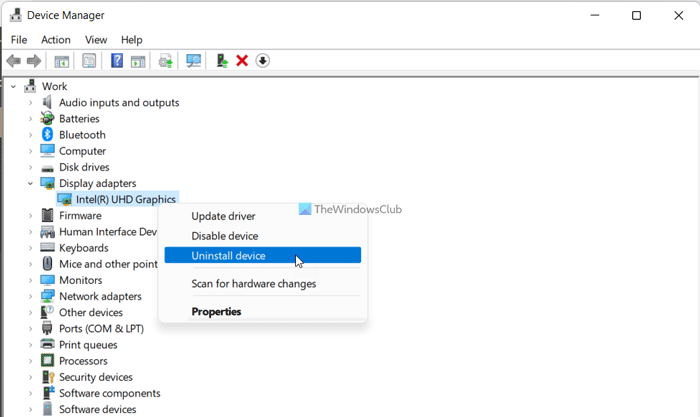
Драйвер вашей видеокарты может вызвать проблемы, и в результате производительность графического процессора может упасть до 0 на ПК с Windows 11 или Windows 10. В таком случае самый простой способ исправить ситуацию — переустановить графический драйвер. Хотя вы можете попробовать обновить графический драйвер, было бы лучше, если бы вы могли удалить драйвер и установить его снова.
Чтобы переустановить графический драйвер на ПК с Windows 11/10, вам необходимо сначала удалить его. Для этого вы можете воспользоваться помощью деинсталлятора программного обеспечения. Затем вы можете загрузить последнюю версию драйвера с официального сайта и установить его соответствующим образом.
4] Сбросить программу запуска игр
В настоящее время в программу запуска включены большинство компьютерных игр, таких как Steam, Origin, Epic games, Playnite и т. д. Основная цель этого решения — сбросить настройки программы запуска или игры. Большинство пользователей часто настраивают различные параметры в соответствии с конфигурацией своего компьютера и игрой. Если вы включите или отключите неправильные настройки, они могут сделать их несовместимыми с вашим компьютером. Вот почему рекомендуется сбросить программу запуска игры на ПК с Windows 11/10. Независимо от того, какой лаунчер вы используете на своем компьютере, вы можете найти аналогичный вариант в приложении.
Примечание: Если вы открываете игру напрямую, вы можете открыть настройки графики в игре и выполнить соответствующие сбросы.
5] Сбросить настройки видеокарты
Почти все современные видеокарты поставляются с панелью управления, и через эту панель управления можно настроить различные параметры видеокарты. Независимо от того, используете ли вы NVIDIA, AMD Radeon или что-то еще, вы обязательно найдете панель управления или панель настроек. Если вы изменили неправильные настройки или настройки неправильно, вы можете обнаружить эту проблему на своем компьютере. Вот почему рекомендуется сбросить настройки видеокарты на ПК с Windows 11/10.
В большинстве случаев вы можете найти опцию под названием Восстановить настройки по умолчанию . Вы должны использовать эту опцию, чтобы выполнить задание. Это решение работает, если вы не использовали третье решение, упомянутое в этом списке.
6] Переключиться на внутреннюю графику
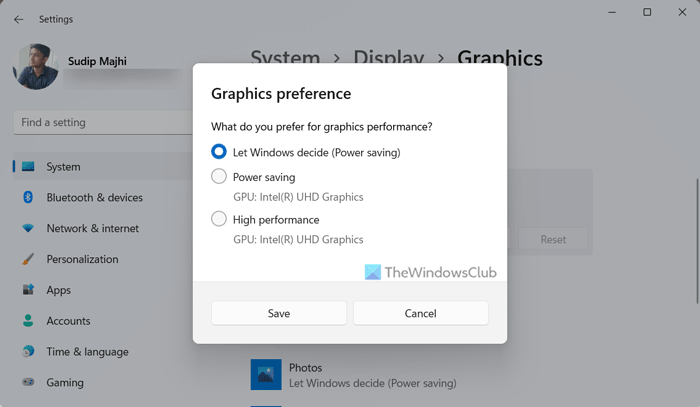
В Windows 11 и Windows 10 вы можете легко переключаться между видеокартами. Другими словами, вы можете переключаться с выделенной видеокарты на внутреннюю графику и наоборот. Лучше всего то, что вы можете применить это изменение к конкретной игре или приложению. Вам не нужно устанавливать какое-либо стороннее программное обеспечение для этого, поскольку Windows 11 поставляется со встроенной опцией для выполнения этой работы.
Чтобы переключиться на внутреннюю графику в Windows 11, выполните следующие действия:
- Нажимать Выиграй+Я чтобы открыть настройки Windows.
- Идти к Система > Дисплей > Графика .
- Выберите игру и нажмите кнопку Параметры кнопка.
- Выберите вариант внутренней графики и нажмите кнопку Держать кнопка.
Тогда попробуйте поиграть в игру. Надеюсь, вы не найдете других проблем.
Читать: Как заставить игру использовать вашу видеокарту или графический процессор в Windows 11
висячий отступ powerpoint
7] Проверьте наличие общих проблем с отоплением
Графический процессор может не работать, если у вашего компьютера проблемы с нагревом. Если это так, вам нужно решить проблемы с перегревом — независимо от того, используете ли вы ноутбук или настольный компьютер. После этого проверьте, решает ли это вашу проблему или нет.
8] Найдите проблемы в SMPS
SMPS, или импульсный источник питания, является одним из наиболее важных компонентов вашего компьютера. SMPS — это первое, что вы обеспечиваете питанием для своего компьютера. Если в СМПС есть какие-либо неисправности, это повлияет на вашу общую работоспособность - в данном случае; это ГПУ. Вот почему вам нужно проверить, связана ли проблема с вашим SMPS или нет. Если у вас есть старый или дешевый SMPS, эта проблема очень распространена для вас.
9] Закройте ненужные приложения
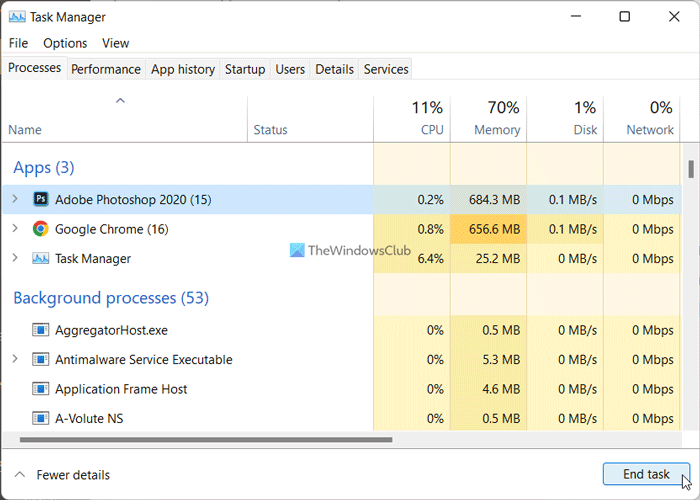
Если вы одновременно запускаете много тяжелых приложений, ваш графический процессор может не справиться со всеми задачами. Именно поэтому перед запуском игры на компьютере рекомендуется закрыть все ненужные приложения. Для этого можно воспользоваться помощью диспетчера задач. Чтобы закрыть ненужные приложения в Windows 11/10, выполните следующие действия:
- Нажмите Ctrl+Shift+Esc, чтобы открыть диспетчер задач.
- Убедитесь, что вы находитесь в Процессы вкладка
- Выберите приложение, которое хотите закрыть.
- Нажмите на Завершить задачу кнопка.
10] Проверьте наличие Центра обновления Windows
Если вы находитесь на канале BETA или DEV, эти проблемы очень распространены. В большинстве случаев Microsoft публикует сообщения для прессы, в которых признается наличие проблемы. Вот почему вы должны проверить наличие доступных обновлений. Если доступно обновление, в котором упоминаются такие проблемы, вам необходимо немедленно загрузить и установить его.
Читать: Как перезапустить графический драйвер в Windows 11/10
Почему мой GPU внезапно падает до 0?
Может быть несколько причин, по которым ваш графический процессор внезапно падает до 0. Независимо от того, используете ли вы Windows 11, Windows 10 или любую другую версию, вы можете найти одну и ту же проблему на всех платформах. Однако вы можете решить эту проблему, следуя вышеупомянутым решениям.
Как исправить 0% использования графического процессора?
Чтобы решить проблему использования графического процессора 0% в Windows 11/10, вам необходимо последовательно следовать приведенным выше решениям. Начните процесс устранения неполадок, проверив драйвер, видеокарту и т. д. Затем вы можете сбросить настройки видеокарты, настройки запуска игры и т. д. Наконец, вы можете проверить наличие доступных обновлений.
Почему использование моего графического процессора падает?
Причиной этой ошибки могут быть разные вещи, и здесь мы обсудили некоторые из них. Эта ошибка может возникать из-за отсутствия обновления графического драйвера в течение очень долгого времени, проблем с программой запуска игр и т. д. Поэтому рекомендуется следовать всем решениям, упомянутым в этом списке, чтобы избавиться от этой проблемы.
Это все! Надеюсь, эти решения сработали для вас.
Читать: Узнайте оперативную память вашего компьютера, графическую карту / видеопамять вашего ПК с Windows.














